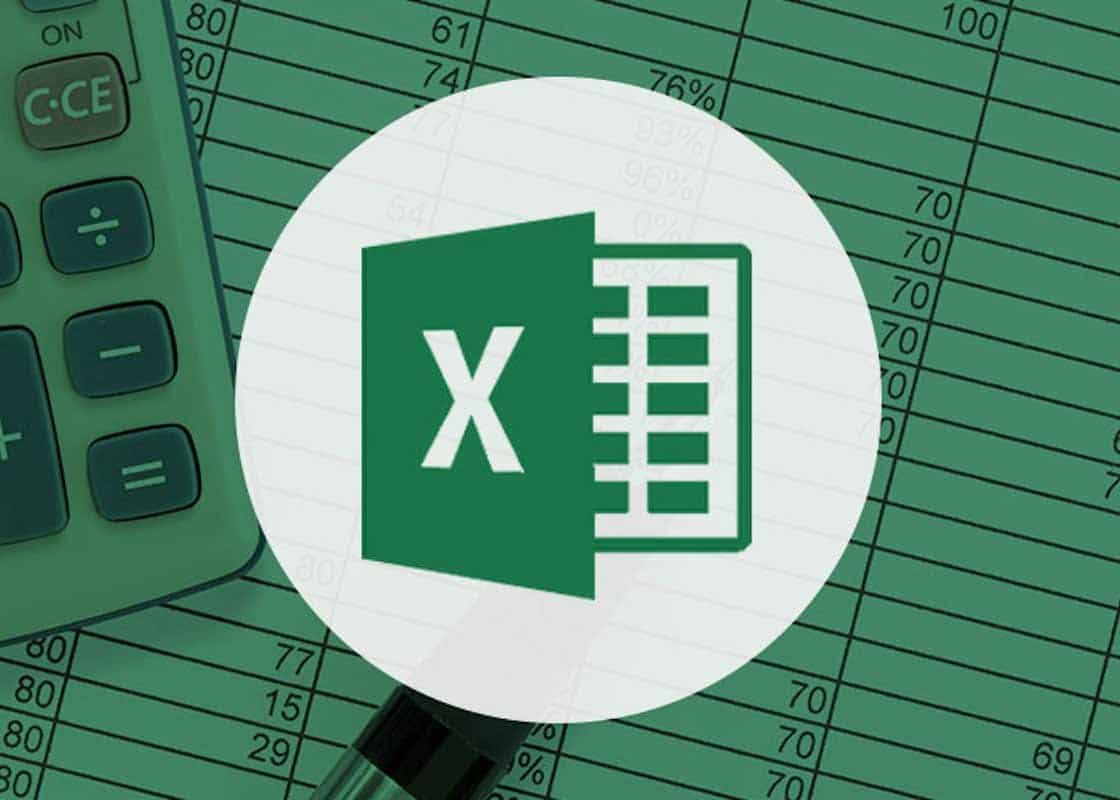339
Вы можете вставить файл в Excel различными способами. Вы можете вставить его или связать с ним ссылку, а затем использовать его
Вставить файл в Excel: Вставить
Вариантом вставки файла в Excel является встраивание документа. Для этого перейдите в меню «Вставка ☻ Объект».
- Перейдите к пункту «Создать из файла».
- Воспользуйтесь «Browse», чтобы выбрать файл, который вы хотите вставить в Excel.
- Перейдите в меню «Вставка ☻ Показать как символ» и сохраните его с помощью «OK».
Ссылка на файл по ссылке: Инструкции
Чтобы Excel показывал текущую версию вставленного документа, соедините файл ссылкой.
- Перейдите в меню «Вставка ☻ Объект ☻ Создать из файла».
- Выберите файл с помощью команды «Обзор ☻ Вставка».
- Вам останется только активировать ссылку и подтвердить ее нажатием «OK».